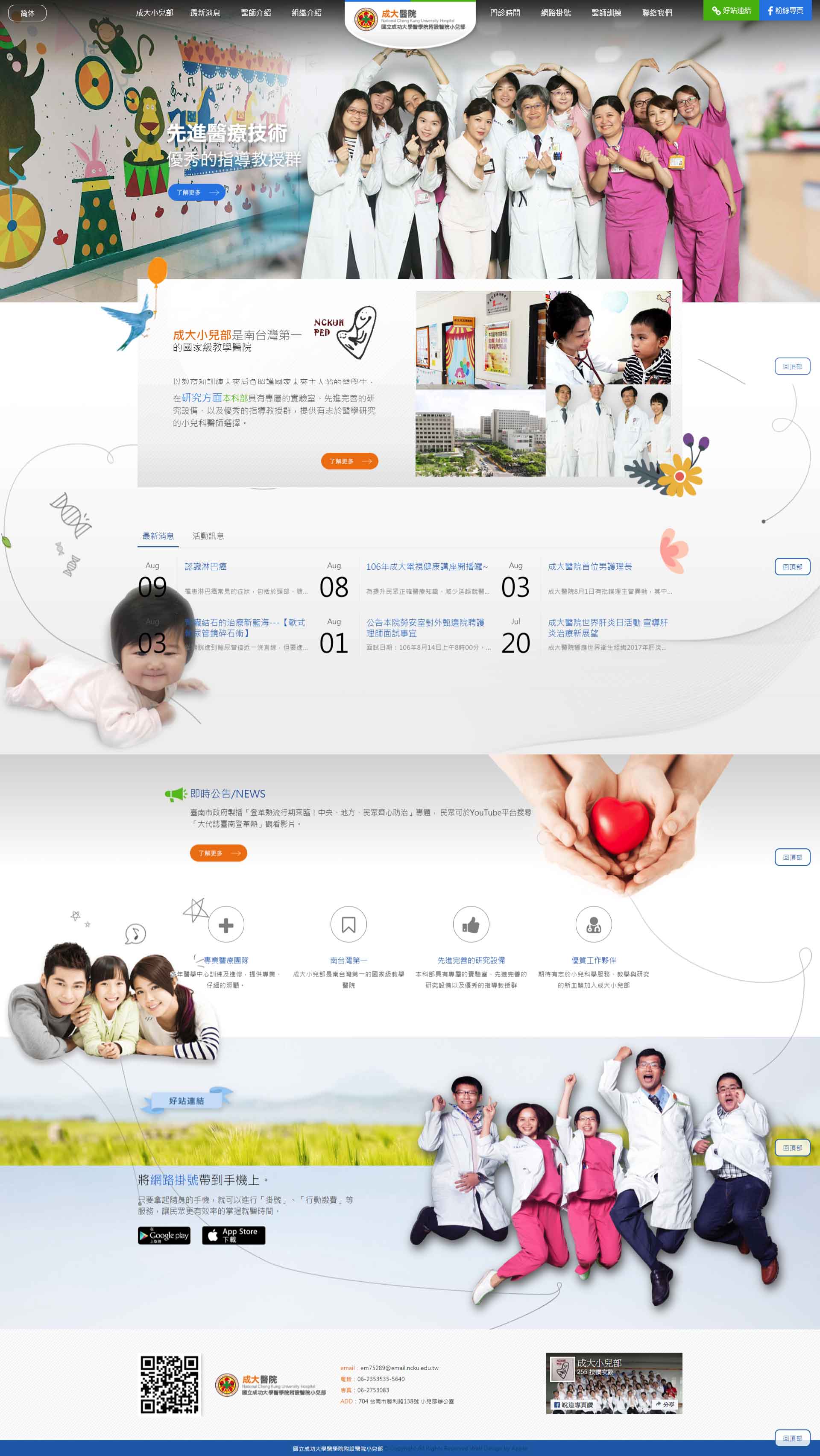最新消息 News
硬碟無法讀取怎麼辦?資料救援步驟介紹
當你的電腦突然跳出「無法讀取磁碟」或「找不到裝置」的訊息時,心中那句「完了,資料是不是全沒了?」絕對是多數人的第一反應。 但其實,只要冷靜處理,許多情況下都還能透過硬碟資料救援成功找回重要檔案。 以下是一份簡明的「硬碟無法讀取資料救援懶人包」,讓你依序操作、不慌不亂。
一、判斷硬碟無法讀取的原因
在進行任何操作前,先釐清「為什麼硬碟無法讀取」。常見原因可分為兩類:
1. 邏輯性問題(軟體層面)
• 誤拔硬碟導致檔案系統錯誤
• 檔案表損壞、格式化失敗
• 病毒攻擊或勒索軟體破壞資料
這類問題通常硬碟仍能通電、被系統偵測,但無法正常開啟或顯示資料夾。
2. 物理性問題(硬體層面)
• 掉落、撞擊造成磁碟片刮傷
• 電源突波導致控制板燒毀
• 硬碟出現「喀喀聲」「滴滴聲」異音
若是物理性損壞,就不建議自行嘗試修復,應立刻停止使用並尋求專業硬碟資料救援。
二、資料救援前的「三不原則」
在任何救援行動之前,務必要遵守以下三個原則:
1.不開機、不重試:反覆開關電源會加劇硬碟損壞。
2.不安裝軟體在原硬碟:避免覆蓋遺失資料。
3.不拆開硬碟外殼:一旦進入灰塵或濕氣,資料可能永久毀損。
三、軟體層級的資料救援步驟
如果硬碟仍能被系統辨識,以下是可自行嘗試的步驟:
步驟1:確認連接與電源
• 換另一條USB傳輸線或插槽。
• 若是外接硬碟,嘗試更換電源供應器。 有時僅是接觸不良或供電不足導致讀不到。
步驟2:使用磁碟管理檢查 在Windows中,打開「磁碟管理」查看是否顯示未配置或RAW格式的磁碟。 若硬碟仍存在但檔案系統顯示異常,代表有機會透過救援軟體找回資料。
步驟3:使用資料救援軟體 常見的救援工具有:
• EaseUS Data
• Recovery Wizard
• Recuva R-Studio
• Disk Drill
操作時請注意:
• 將掃描結果儲存於其他硬碟。
• 掃描完成後先預覽檔案再行復原。
• 若掃描時間過長或結果不完整,應立即停止並轉交專業工程師。
四、物理損壞時的專業救援流程
若硬碟出現異音、不通電、或完全不被辨識,請不要再插回電腦。
專業的硬碟資料救援中心會依以下流程處理:
1.初步檢測與報價:確認是磁碟、電路板或讀寫頭問題。
2.無塵室拆解:在無塵環境中更換損壞零件,防止磁碟片刮傷。
3.建立磁碟影像(Disk Image):將可讀取的區塊完整複製出來。
4.資料重建與修復:利用專業軟體還原檔案結構與內容。
五、救援後的建議與預防措施
資料救回後,請立即備份!以下是專家建議的日常預防方式:
1.建立雙重備份:一份在本機、一份放雲端。
2.使用UPS不斷電系統:防止突然斷電造成寫入錯誤。
3.定期檢查硬碟健康:利用 CrystalDiskInfo 等工具監測S.M.A.R.T.狀態。
4.避免長期高溫運作:高溫會加速磁碟老化與故障率。
硬碟無法讀取並不代表資料全數消失。 只要依照正確流程、不要急著操作,就有極大機會透過硬碟資料救援找回寶貴檔案。 無論是自行嘗試軟體救援,或交給專業工程師,最重要的是「及時行動、避免覆寫」,才能讓你的資料重見天日。
Top